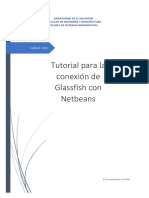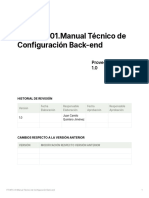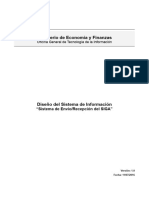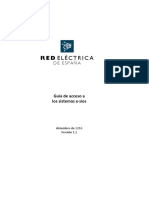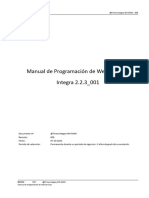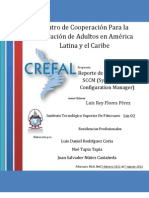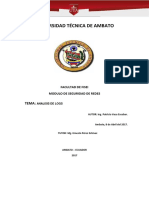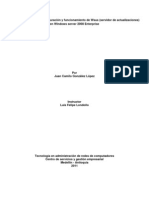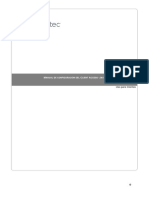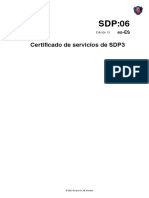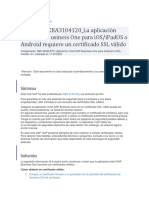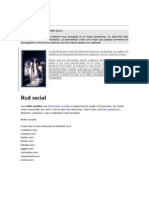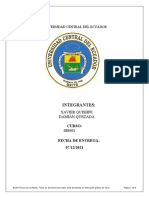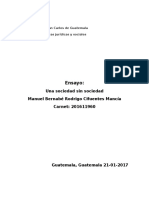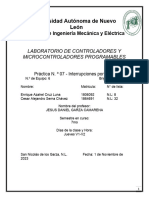Manual Instalacionsclient
Manual Instalacionsclient
Cargado por
Mónica SastoqueCopyright:
Formatos disponibles
Manual Instalacionsclient
Manual Instalacionsclient
Cargado por
Mónica SastoqueTítulo original
Derechos de autor
Formatos disponibles
Compartir este documento
Compartir o incrustar documentos
¿Le pareció útil este documento?
¿Este contenido es inapropiado?
Copyright:
Formatos disponibles
Manual Instalacionsclient
Manual Instalacionsclient
Cargado por
Mónica SastoqueCopyright:
Formatos disponibles
INSTRUCTIVO DE INSTALACIÓN Y
CONFIGURACIÓN SERVICIO SCLIENT
DOTNET
17 de marzo de 2017
realizado por:
SOPORTE NIVEL 2
DIRIGIDO A:
CONTROL DE VERSIONES DEL DOCUMENTO
Instructivo de Instalación y Configuración Servicio SClient
17 de marzo de 2017
Versión Fecha creación Fecha liberación Descripción cambio
1 17/03/2017 Versión Inicial
1. INTRODUCCIÓN
Certicámara S.A. ha desarrollado un Componente stand-alone que permite firmar archivos en formato
PDF.
2. OBJETIVO
Documentar el proceso de instalación y configuración del Componente de Firma Digital
SClient DotNet.
3. VERSIÓN DEL SERVICIO
1.0
4. DUEÑOS DEL SERVICIO
Responsable Certicámara – Ing. José Martínez
Responsable Área: Integración y Desarrollo
Informado
5. CARACTERISTICAS COMPONENTE
El componente SClient permite realizar procesos de firmado en navegadores web como
mozilla fire fox, google Chrome e Internet Explorer.
El componente SClient es compatible con las versiones de sistema operativo Windows: 7,
8, 10 con arquitectura de 32 y 64 bits, las cuales deben ser contar Net Framework 4.5 o
superior
VERSION FECHA PAGINA ELABORA REVISA APRUEBA
1 25/02/2016 2/10 C.P. W.G. W.G.
Instructivo de Instalación y Configuración Servicio SClient
17 de marzo de 2017
6. REQUERIMIENTOS DE LA SOLUCIÓN
6.1. Requerimientos mínimos de software:
Framework 4.5
6.2. Requerimientos mínimos de conectividad:
URL TSA Pruebas
• http://190.131.205.170:9233
URL TSA Producción
• http://tsa.certicamara.com:9233
URL Token Virtual Producción
• https://certitoken.certicamara.com/sign
• https://certitoken.certicamara.com/certificate/list
URL SClient
https://sclient.certicamara.com.co:9628
6.3. Requerimientos de instalación:
Contar con permisos de administrador de la máquina
Se recomienda que al realizar la instalación del componente SClient, se otorguen permisos
de administrador de manera temporal a la cuenta del usuario que utilizara el mismo para
ejecutar procesos de firma, dado que el componente realiza la reversa de la URL:
url=https://+:9628/, la cual no funcionara si queda asociada a un usuario de red
diferente.
VERSION FECHA PAGINA ELABORA REVISA APRUEBA
1 25/02/2016 3/10 C.P. W.G. W.G.
Instructivo de Instalación y Configuración Servicio SClient
17 de marzo de 2017
7. INSTALACIÓN SOLUCIÓN
7.1. Instalar archivo ejecutable de la aplicación
El servicio SClient se ejecuta por medio de un archivo .exe, el cual se ejecutara como
administrador del sistema.
7.2. Configuración Siganute Cliente (SCliente) Setup
Para inicializar la configuración del servicio, se seguirá con los siguientes pasos:
1. Mensaje de bienvenida a la herramienta, continuamos con NEXT
VERSION FECHA PAGINA ELABORA REVISA APRUEBA
1 25/02/2016 4/10 C.P. W.G. W.G.
Instructivo de Instalación y Configuración Servicio SClient
17 de marzo de 2017
2. Continuamos con INSTALL, para lo cual, la maquina debera contar
con permisos de administrador para su instalacion.
3. Al finalizar la instalacion de la herramienta, comprobamos que
efectivamente se encuentre correctamente instalada, para lo cual,
se lanzara la aplicación, esto se hara seleccionando la opcion
LAUNCH SIGNATURE CLIENTE, y continuamos con FINISH.
NOTA : Al momento de pulsar la opcion FINISH, en el numeral 3, si arroja algun mensaje
o advertencia continuar desde el numeral 5. Si por el contrario, no arroja ningun mensaje
o alerta continuar con el numeral 4.
VERSION FECHA PAGINA ELABORA REVISA APRUEBA
1 25/02/2016 5/10 C.P. W.G. W.G.
Instructivo de Instalación y Configuración Servicio SClient
17 de marzo de 2017
4. Para verificar la correcta instalacion de la herramienta se procedera
con dos pasos. El primero, veriticar en el escritorio y en los iconos
de notificiacion el acceso directo a la herramienta de Signature
Client.
5. Si al momento de firmar no muestra los certificados del almacen,
realizar la siguiente modificacion.
Ubicar el path que contiene el certificado SSL.
VERSION FECHA PAGINA ELABORA REVISA APRUEBA
1 25/02/2016 6/10 C.P. W.G. W.G.
Instructivo de Instalación y Configuración Servicio SClient
17 de marzo de 2017
Abrir una ventana de comandos CMD, con permisos de
aministrador.
Ejectuar las siguientes lineas.
1. netsh http delete sslcert ipport=0.0.0.0:9628
Con lo cual generara las siguientes opciones.
VERSION FECHA PAGINA ELABORA REVISA APRUEBA
1 25/02/2016 7/10 C.P. W.G. W.G.
Instructivo de Instalación y Configuración Servicio SClient
17 de marzo de 2017
2. certutil -p $cl13nt%2017 -importPFX
sclient_certicamara_com_co.pfx NoExport
3. netsh http add sslcert ipport=0.0.0.0:9628
certhash=E68C3680EE3C43F733D958779F25ADE
689AFFF91 appid={e2eaacd9-92e6-43cc-b51c-
7a7887149607}
VERSION FECHA PAGINA ELABORA REVISA APRUEBA
1 25/02/2016 8/10 C.P. W.G. W.G.
Instructivo de Instalación y Configuración Servicio SClient
17 de marzo de 2017
Reiniciar el componente
7.3. Verificación Asociación de Usuario a la reserva de la URL
El primer comando que se se be ejecutar es: netsh http show urlacl. Este
nos permitirá visualizar la lista de direcciones URL reservadas.
En caso de que el usaurio asociado a la reserva de la URL se deben
ejecutar los siguientes pasos:
Corriendo el SClient se deberá ejecutar la siguiente linea que permite borrar
el registro: netsh http delete urlacl url=https://+:9628/
Posteriormente ejecutamos: netsh http add urlacl url=https://+:9628/
user=Todos
con esta linea se agregara el registro nuevamente para todos los usuarios
VERSION FECHA PAGINA ELABORA REVISA APRUEBA
1 25/02/2016 9/10 C.P. W.G. W.G.
Instructivo de Instalación y Configuración Servicio SClient
17 de marzo de 2017
Despues de realizar este proceso deberemos matar el proceso o cerrar
sesión para volver a correr nuevamente el .exe
VERSION FECHA PAGINA ELABORA REVISA APRUEBA
1 25/02/2016 10/10 C.P. W.G. W.G.
También podría gustarte
- Aprende A Ensenar Espanol A ExtranjerosDocumento74 páginasAprende A Ensenar Espanol A ExtranjerosMónica Sastoque100% (7)
- Laboratorio N°3. Seguridad en Bases de DatosDocumento9 páginasLaboratorio N°3. Seguridad en Bases de DatosLuis Enrique AraosAún no hay calificaciones
- Jenkins - DocumentaciónDocumento9 páginasJenkins - DocumentaciónVictor Torres HernandezAún no hay calificaciones
- Procedimiento Configuración Equipamiento RTN 950ARTN 980 y Provisión de Servicios Móvil Red Entel PDFDocumento29 páginasProcedimiento Configuración Equipamiento RTN 950ARTN 980 y Provisión de Servicios Móvil Red Entel PDFandres1988maturin100% (1)
- Script CaseDocumento20 páginasScript CaseCarmen HndezAún no hay calificaciones
- Guia de Instalacion Cliente VPN en Modulos ItinerantesDocumento8 páginasGuia de Instalacion Cliente VPN en Modulos ItinerantesMichel Martinez ValdiviaAún no hay calificaciones
- ManualDocumento19 páginasManualMarvinAún no hay calificaciones
- InstalarGlassfish PDFDocumento16 páginasInstalarGlassfish PDFKevinAún no hay calificaciones
- I-SIS-003 Guía de Instalación Certificados - ServidorDocumento21 páginasI-SIS-003 Guía de Instalación Certificados - ServidorstephanieAún no hay calificaciones
- PT-MTC-01 Manual Técnico de Configuración Back-EDocumento11 páginasPT-MTC-01 Manual Técnico de Configuración Back-EFelipe HernandezAún no hay calificaciones
- Asterisk - Ms TeamsDocumento4 páginasAsterisk - Ms Teamstrival001Aún no hay calificaciones
- Bahón Fragua Carlos ASGBD Tarea01Documento16 páginasBahón Fragua Carlos ASGBD Tarea01Carlos FraguaAún no hay calificaciones
- Manual Instalacion SERS SIGADocumento30 páginasManual Instalacion SERS SIGAFilemon Sulca PeñaAún no hay calificaciones
- SA - Manual Del Usuario Final - Servicio de AutenticaciónDocumento65 páginasSA - Manual Del Usuario Final - Servicio de Autenticaciónsatg98Aún no hay calificaciones
- Entre Gable 2Documento13 páginasEntre Gable 2Marcos Alexander Triveños SaavedraAún no hay calificaciones
- DAV Instalacion Configuracion VPN Aventail Y RSADocumento6 páginasDAV Instalacion Configuracion VPN Aventail Y RSAFredy Andres SanchezAún no hay calificaciones
- GSE-PZC-IT-01, Instalacion y Configuracion UltraVNC Server - UsuarioDocumento10 páginasGSE-PZC-IT-01, Instalacion y Configuracion UltraVNC Server - Usuariofrpobletr3sAún no hay calificaciones
- WSCFDICancelacion v40 v2Documento47 páginasWSCFDICancelacion v40 v2Omar FonsecaAún no hay calificaciones
- Guia de Acceso EsiosDocumento17 páginasGuia de Acceso EsiosLowo EduardoAún no hay calificaciones
- Instalación QlikView Nprinting 17Documento18 páginasInstalación QlikView Nprinting 17Der Fliegende HolländerAún no hay calificaciones
- Guia Iptables 2 + ScriptsDocumento6 páginasGuia Iptables 2 + ScriptsNidia TorresAún no hay calificaciones
- Informe Replicacion Transaccional.Documento13 páginasInforme Replicacion Transaccional.Maria Jose Quishpe GuachalaAún no hay calificaciones
- ECP To IC Autentication With SSL Client CertificateDocumento32 páginasECP To IC Autentication With SSL Client CertificateFrancisco ArandaAún no hay calificaciones
- GuiaArquitecto InstalandoInfraestructuraVirtualAppsDocumento2 páginasGuiaArquitecto InstalandoInfraestructuraVirtualAppsMane RAún no hay calificaciones
- Instalación de SQL Server 2008 R2 PDFDocumento16 páginasInstalación de SQL Server 2008 R2 PDFerickAún no hay calificaciones
- Guía Tecnica para Desarrollo de Aplicaciones Web en El SISPRO v3.7.3Documento70 páginasGuía Tecnica para Desarrollo de Aplicaciones Web en El SISPRO v3.7.3JorgeAún no hay calificaciones
- Practica 5 Configuracion Servidores Web y AplicacionesDocumento22 páginasPractica 5 Configuracion Servidores Web y AplicacionesFernanda GonzálezAún no hay calificaciones
- 03 Instalacion PDFDocumento43 páginas03 Instalacion PDFHector Ivor Salido FloresAún no hay calificaciones
- Una Actualización para Windows Server Update Services 3Documento4 páginasUna Actualización para Windows Server Update Services 3Jean Pierre Arteta MontoyaAún no hay calificaciones
- @firma Integra WS MANDocumento67 páginas@firma Integra WS MANHorelvis Castillo MendozaAún no hay calificaciones
- Instalacion e Intregracion de OcsInventoryDocumento4 páginasInstalacion e Intregracion de OcsInventorymabriciannoAún no hay calificaciones
- Manual de InstalacionDocumento6 páginasManual de InstalacionKevin RichardAún no hay calificaciones
- Laboratorio 3 OpenVPNDocumento11 páginasLaboratorio 3 OpenVPNBoris AdrianAún no hay calificaciones
- Instalación Certitool Desde La Web 170321143728Documento5 páginasInstalación Certitool Desde La Web 170321143728Norman Giovanni Pinzon ArdilaAún no hay calificaciones
- Configurando El Modulo de AdministracionDocumento18 páginasConfigurando El Modulo de AdministracionSaul M EquihuaAún no hay calificaciones
- Instalacion y Configuracion SCCMDocumento11 páginasInstalacion y Configuracion SCCMLuis Daniel Rodriguez CoriaAún no hay calificaciones
- Logs Analisis Logs Patricio VacaDocumento9 páginasLogs Analisis Logs Patricio VacaPatricio Vaca EscobarAún no hay calificaciones
- Servidor de Actualizaciones WsusDocumento23 páginasServidor de Actualizaciones WsusJuan Camilo Gonzalez100% (1)
- Instalar ArcGIS 10Documento12 páginasInstalar ArcGIS 10Estuardo PerezAún no hay calificaciones
- Sga IAS MN 001 InstalaConfigura PDFDocumento183 páginasSga IAS MN 001 InstalaConfigura PDFEduardoManchaAún no hay calificaciones
- Cómo Configurar e Instalar Windows Server 2019Documento24 páginasCómo Configurar e Instalar Windows Server 2019Yonathan BalderasAún no hay calificaciones
- Manual Cisco DUO BDVDocumento11 páginasManual Cisco DUO BDVwilliam moncadaAún no hay calificaciones
- Componentes de MySQL, Workbench Control 7Documento20 páginasComponentes de MySQL, Workbench Control 7Alexander DjForever CarocaAún no hay calificaciones
- Laboratorio Práctico 2.5.2 Monitoreo Del Rendimiento de La RedDocumento8 páginasLaboratorio Práctico 2.5.2 Monitoreo Del Rendimiento de La RedVicente TiconaAún no hay calificaciones
- Manual de Configuración Del Client Access Java - Clientes - Certificado NuevoDocumento31 páginasManual de Configuración Del Client Access Java - Clientes - Certificado NuevooscarAún no hay calificaciones
- Guia de InstalacionDocumento84 páginasGuia de InstalacionHéctor WolfAún no hay calificaciones
- Guía de Laboratorio - 2 - Post-Instalación y AD DSDocumento6 páginasGuía de Laboratorio - 2 - Post-Instalación y AD DSpercybalstudiosAún no hay calificaciones
- BTP 44Documento29 páginasBTP 44sprasadn66Aún no hay calificaciones
- Certificado para Servicios Del SDP3 15Documento25 páginasCertificado para Servicios Del SDP3 15Arnold GutiAún no hay calificaciones
- Autentificación Con DNIe en IIS7Documento7 páginasAutentificación Con DNIe en IIS7ffAún no hay calificaciones
- Primer ProyectoDocumento15 páginasPrimer ProyectoGuilmar Alexander Sanchez PalaciosAún no hay calificaciones
- Manual de Encriptacion de Base de Datos para Efactory Erp CRM v10Documento10 páginasManual de Encriptacion de Base de Datos para Efactory Erp CRM v10Aldaír Rubén Ramos PalominoAún no hay calificaciones
- Instalación de SQL Server 2012Documento18 páginasInstalación de SQL Server 2012Anonymous 252o2OAAún no hay calificaciones
- Informe de Laboratorio Normas IncontecDocumento20 páginasInforme de Laboratorio Normas Incontecjhonatan611Aún no hay calificaciones
- Crack Paso A Paso de Arcgis 10Documento9 páginasCrack Paso A Paso de Arcgis 10Ruslan ChujmanovAún no hay calificaciones
- Cambiar Contraseña Usuario SADocumento5 páginasCambiar Contraseña Usuario SAachevez2013Aún no hay calificaciones
- Manual Tecnico Proyecto 1Documento8 páginasManual Tecnico Proyecto 1MANUEL ALEJANDRO SAZO LINARESAún no hay calificaciones
- Release Notes Pocket Browser 3.1.0.9Documento3 páginasRelease Notes Pocket Browser 3.1.0.9Soporte JcserviciosAún no hay calificaciones
- Kba3104120 - La Aplicación Móvil Sap Business One para Ios/Ipados O Android Requiere Un Certificado SSL VálidoDocumento11 páginasKba3104120 - La Aplicación Móvil Sap Business One para Ios/Ipados O Android Requiere Un Certificado SSL VálidoCarlos RamirezAún no hay calificaciones
- 4.3.2 Actividad de Mitigación y HardeningDocumento6 páginas4.3.2 Actividad de Mitigación y HardeningMartínMuñozTAún no hay calificaciones
- Instalación y configuración del software de servidor web. IFCT0509De EverandInstalación y configuración del software de servidor web. IFCT0509Aún no hay calificaciones
- Matriz AnsoffDocumento5 páginasMatriz AnsoffMónica SastoqueAún no hay calificaciones
- Instructivo PseDocumento2 páginasInstructivo PseMónica SastoqueAún no hay calificaciones
- El AmorDocumento7 páginasEl AmorMónica SastoqueAún no hay calificaciones
- Los Doshas Del AyurvedaDocumento100 páginasLos Doshas Del AyurvedaMónica SastoqueAún no hay calificaciones
- Test Ayurveda DOSHASDocumento2 páginasTest Ayurveda DOSHASMónica SastoqueAún no hay calificaciones
- RomaDocumento17 páginasRomaludemaskoAún no hay calificaciones
- Enfoque de Contingencias en La AdministraciónDocumento4 páginasEnfoque de Contingencias en La AdministraciónC͟͞a͟͞r͟͞o͟͞ O͟͞g͟͞Aún no hay calificaciones
- Catalogo CosolaDocumento44 páginasCatalogo CosolaGonz4L0Aún no hay calificaciones
- E-Commerce y E-Bussiness de AppleDocumento14 páginasE-Commerce y E-Bussiness de AppleBárbara cortésAún no hay calificaciones
- Mito o Leyenda El Anima SolaDocumento9 páginasMito o Leyenda El Anima SolaLyonel AndrésAún no hay calificaciones
- De Todo Un PocoDocumento12 páginasDe Todo Un Pocooyolaeliseo65Aún no hay calificaciones
- Pract 2 Packet Tracer - Configuring Initial Switch Settings InstructionsDocumento9 páginasPract 2 Packet Tracer - Configuring Initial Switch Settings InstructionsDamian QuezadaAún no hay calificaciones
- Sociedad y Medio Ambiente Tema 3Documento21 páginasSociedad y Medio Ambiente Tema 3Alicia GarciaAún no hay calificaciones
- Ficha de Seguridad - CarbonDocumento9 páginasFicha de Seguridad - CarbonMario Chapoñan SanchezAún no hay calificaciones
- Ejercicio Diseño Zapata CuadradaDocumento7 páginasEjercicio Diseño Zapata CuadradaJuan Camilo Uribe MartínezAún no hay calificaciones
- Folleto de GeometriaDocumento14 páginasFolleto de GeometriaHector Coz TolentinoAún no hay calificaciones
- Sociedad Sin Sociedad - Ensayo Sobre La Sociedad Actual.Documento5 páginasSociedad Sin Sociedad - Ensayo Sobre La Sociedad Actual.Meta QuetzalAún no hay calificaciones
- Buenos DíasDocumento2 páginasBuenos DíasMaite VivancoAún no hay calificaciones
- Moral y DerechoDocumento7 páginasMoral y DerechoJovanny RengifoAún no hay calificaciones
- Formatos Del CaeDocumento6 páginasFormatos Del Caeuser18 IcaAún no hay calificaciones
- LabCYMP - JuevesV1 - 8,32 - E6 - P7Documento7 páginasLabCYMP - JuevesV1 - 8,32 - E6 - P7Enrique Azahel Cruz LunaAún no hay calificaciones
- SQL Server - Sesión 3 - 2021Documento25 páginasSQL Server - Sesión 3 - 2021Diego SalazarAún no hay calificaciones
- Clasificacion de Palabras Segun El AcentoDocumento3 páginasClasificacion de Palabras Segun El AcentoetonatoaAún no hay calificaciones
- Los Riesgos de La MineríaDocumento11 páginasLos Riesgos de La MineríaCristian LopezAún no hay calificaciones
- Aritmética 1. Texto Escolar - Intelectum-54-58Documento5 páginasAritmética 1. Texto Escolar - Intelectum-54-58Viera 2702Aún no hay calificaciones
- Desigualdades Par 2Documento5 páginasDesigualdades Par 2Jose Eduardo Hernandez PalomaresAún no hay calificaciones
- M2 - TI - Estrategias para El Desarrollo Del Pensamiento Lógico MatemáticoDocumento2 páginasM2 - TI - Estrategias para El Desarrollo Del Pensamiento Lógico Matemáticomellogang 0250% (1)
- El Marciano - Andy Weir-1-303-16Documento1 páginaEl Marciano - Andy Weir-1-303-16Mlibre Septiembre 2Aún no hay calificaciones
- Edad OseaDocumento21 páginasEdad OseaYurema FlorezAún no hay calificaciones
- Apunte Planes Taller 2023Documento55 páginasApunte Planes Taller 2023karenlucianavAún no hay calificaciones
- Proyecto Integrador Fisica I. Iuem. 2018 1Documento2 páginasProyecto Integrador Fisica I. Iuem. 2018 1Elizabeth Gutierrez UrbinaAún no hay calificaciones
- Programación y PresupuestosDocumento3 páginasProgramación y PresupuestosDora Paula Mejia BauteAún no hay calificaciones
- LATICAKANTIANAOnora ODocumento9 páginasLATICAKANTIANAOnora OElizabethMolinaAún no hay calificaciones
- Verb To BeDocumento11 páginasVerb To BeEmmaAún no hay calificaciones
- 3.SEMBLANZAS - Seminario BiopolíticaDocumento6 páginas3.SEMBLANZAS - Seminario BiopolíticaJose Alfredo Mora GariboAún no hay calificaciones